Print Scrn这个键,对于一些接触计算机有段时间,或是有在网络上写计算机教学文章的人,一定不陌生,因为它是免费又是键盘内建的屏幕抓取键。但使用起Print Scrn键可不见得方便,因为还要再搭配其他的绘图软件,例如:小画家。若只是抓取一两张图片,倒还是个不错的选择,但若是需要抓取大量的图片时,就变得非常的不方便了。
Screenshot Captor将会个不错的选择,因为它除了免费之外,在使用上更是延用了旧有的习惯,也就是按下Print Scrn这个键,你再也不需要开启小画家等绘图软件来收集你所抓取的屏幕画面,因为当你开启Screenshot Captor之后,它就自动将使用者按下Print Scrn所抓取的屏幕画面收集起来,并且马上的保存成图片文件(内建四种图片文件格式)。
除了可以抓取全屏幕和工作中视窗外,你还可以自订要抓取的范围大小,让你不用将全屏幕或工作中视窗的画面抓取出来之后,再用绘图软件软件把重要的或是要显示出来的部份裁切出来,这不但是把图片文件的大小缩到最小,更省去了裁切的动作。

软件特色
1、开始抓图软件,按下关闭按钮最小化到系统托盘,如果它不是已经这样配置。
2、你应该看到一个蓝色的图标在你的托盘让你知道它的运行和准备。
3、默认的抓图软件配置为捕获整个屏幕当您击中PrtScr按钮,这样做。
4、你应该听到一个捕捉声音,看到托盘图标瞬间红色。
5、您的截图现在已被捕获并保存到一个文件。
6、如果你喜欢一些截图。你可以试试Alt + PrtScr捕捉当前活动窗口,或者右击托盘图标来选择额外的拍摄模式。
7、每次捕获图像时,将其保存到文件中。
8、双击托盘图标调出完整的抓图软件界面。您的截图将显示为缩略图的左面板,最后截图已选定和显示。
9、从这里您可以轻松地选择一个区域和裁剪您的图像,添加效果和意见,然后保存图像的永久性(或拖放从缩略图显示到更永久的地方,或复制和粘贴图像到剪贴板)。
软件亮点
1、多种截屏模式:支持全屏幕、活动窗口、自定义区域等多种截屏模式,满足用户不同需求。
2、滚动捕获:具备强大的滚动捕获功能,能够轻松截取长网页或长文档内容。
3、智能命名:文件智能自动命名,支持加入文字注释,方便用户管理和查找。
4、多显示器支持:对多显示器环境有良好的支持,能够同时捕获多个显示器的屏幕画面。
5、高度自定义:自定义设置高度灵活,用户可以根据自己的喜好进行配置。
- 电脑截图软件
-
 更多 (30个) >>电脑截图软件大全 电脑屏幕截图是我们生活工作中常用的功能,Windows系统中自带截图功能或QQ/微信内置截图工具基本能够满足大部分人的截图需求。但对于专业用户来说这只是基础的截图功能,而专业截图软件支持延时截图、长截图、OCR识别、自身上传及简单的图片后期处理等实用功能。那么,电脑截图软件哪个好用呢?下面就是小编为大家推荐一些好用的电脑截图软件,如snipaste、ShareX、FastStone Capture、PicPick等,这些软件中有免费也有付费的,你可以根据自身的需要来选择下载并收藏!
更多 (30个) >>电脑截图软件大全 电脑屏幕截图是我们生活工作中常用的功能,Windows系统中自带截图功能或QQ/微信内置截图工具基本能够满足大部分人的截图需求。但对于专业用户来说这只是基础的截图功能,而专业截图软件支持延时截图、长截图、OCR识别、自身上传及简单的图片后期处理等实用功能。那么,电脑截图软件哪个好用呢?下面就是小编为大家推荐一些好用的电脑截图软件,如snipaste、ShareX、FastStone Capture、PicPick等,这些软件中有免费也有付费的,你可以根据自身的需要来选择下载并收藏! -
-

PixPin截图工具 34.26M
查看/简体中文v2.0.0.3官方版 -

碎影截图(Snapshoter) 24K
查看/简体中文v1.1.1官方版 -

picpick截图软件 74.61M
查看/简体中文v7.3.4中文版 -

WinSnap(屏幕捕捉软件) 5.05M
查看/简体中文v6.2.2官方版 -

sniptool(电脑截图软件) 4.66M
查看/简体中文v2.1绿色版 -

sharex中文版 56.24M
查看/简体中文v17.0.0官方版 -

HyperSnap 8绿色汉化版 24.09M
查看/简体中文v8.16.12 -

MWSnap(截图软件) 408K
查看/简体中文v3.0.0.74绿色版 -

Screenshot Captor(抓图软件) 8.35M
查看/英文v4.36.2 -

红蜻蜓抓图精灵 2.73M
查看/简体中文v3.15 -

360截图工具 80K
查看/简体中文v2.0单文件版 -
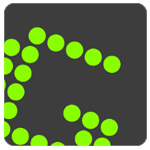
Greenshot(截图工具) 1.62M
查看/英文v1.2.10.6 -

双飞燕飞梭截图软件 54.19M
查看/简体中文v23.09V15官方版 -

花爪截图 5.04M
查看/简体中文v2.1.0.1官方版 -

ashampoo snap 16中文版 217.77M
查看/多国语言v16.0.7官方版 -

Webcam Capture(摄像头抓图软件) 1.29M
查看/英文v8.8.1官方版
-
发表评论
0条评论软件排行榜
热门推荐
 ispring free cam(免费录制屏幕软件) v8.7.019.21M / 英文
ispring free cam(免费录制屏幕软件) v8.7.019.21M / 英文 fscapture中文版 v11.09.41M / 简体中文
fscapture中文版 v11.09.41M / 简体中文 picpick截图软件 v7.3.4中文版74.61M / 简体中文
picpick截图软件 v7.3.4中文版74.61M / 简体中文 az录屏软件电脑版 v6.4.390.33M / 简体中文
az录屏软件电脑版 v6.4.390.33M / 简体中文 sharex中文版 v17.0.0官方版56.24M / 简体中文
sharex中文版 v17.0.0官方版56.24M / 简体中文 IceCream Screen Recorder电脑版 v7.43官方版26.65M / 简体中文
IceCream Screen Recorder电脑版 v7.43官方版26.65M / 简体中文 ocam电脑版 v550中文版10.05M / 简体中文
ocam电脑版 v550中文版10.05M / 简体中文 轻松录屏电脑版 v5.381M / 简体中文
轻松录屏电脑版 v5.381M / 简体中文 Mpeg2Jpeg v1.41官方版248K / 简体中文
Mpeg2Jpeg v1.41官方版248K / 简体中文 camtasia2023官方版 v23.4.1.50334285.97M / 简体中文
camtasia2023官方版 v23.4.1.50334285.97M / 简体中文















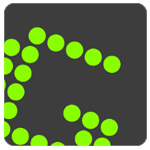




 ispring free cam(免费录制屏幕软件) v8.7.0
ispring free cam(免费录制屏幕软件) v8.7.0 fscapture中文版 v11.0
fscapture中文版 v11.0 az录屏软件电脑版 v6.4.3
az录屏软件电脑版 v6.4.3 IceCream Screen Recorder电脑版 v7.43官方版
IceCream Screen Recorder电脑版 v7.43官方版 ocam电脑版 v550中文版
ocam电脑版 v550中文版 轻松录屏电脑版 v5.38
轻松录屏电脑版 v5.38 Mpeg2Jpeg v1.41官方版
Mpeg2Jpeg v1.41官方版 camtasia2023官方版 v23.4.1.50334
camtasia2023官方版 v23.4.1.50334 赣公网安备36010602000168号,版权投诉请发邮件到ddooocom#126.com(请将#换成@),我们会尽快处理
赣公网安备36010602000168号,版权投诉请发邮件到ddooocom#126.com(请将#换成@),我们会尽快处理